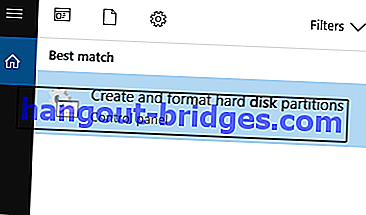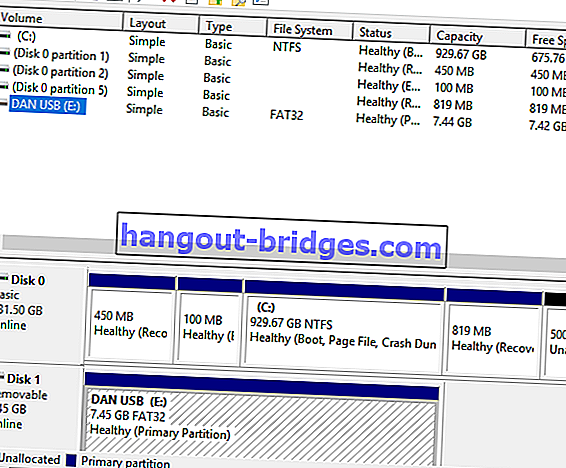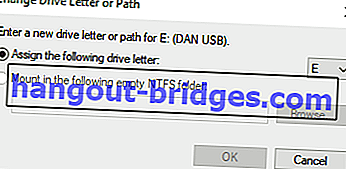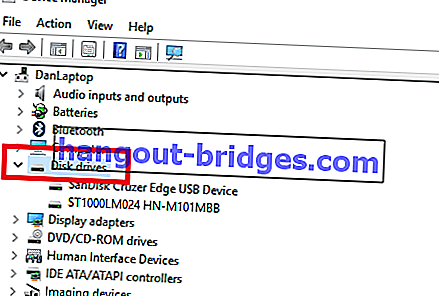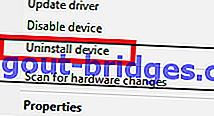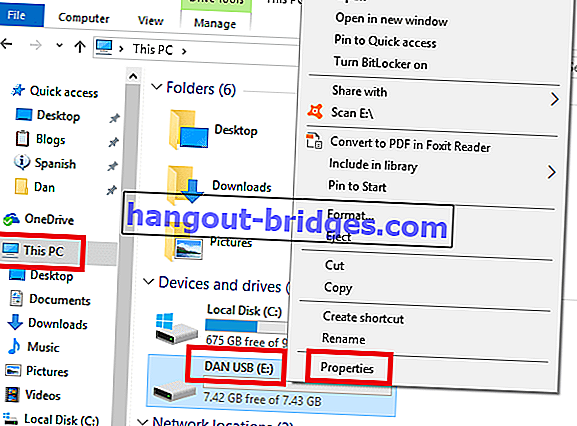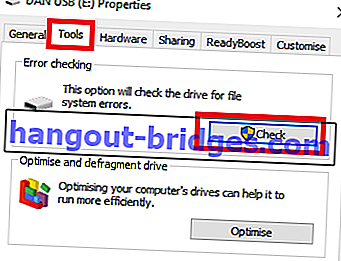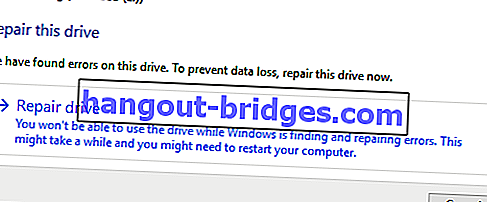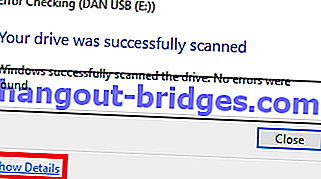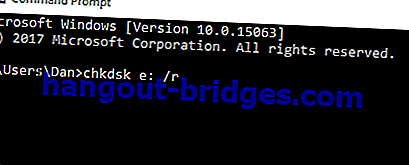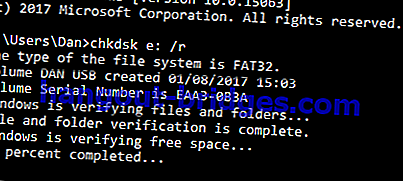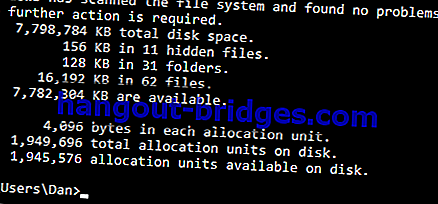7 Cara Memulihkan Data yang Hilang dari Kad Memori yang Rosak
Kad Memori Rosak? Ini adalah cara memulihkan data yang hilang dari kad memori yang rosak, rosak atau tidak terbaca.
Kad memori (memory card) adalah salah satu storan luaran yang biasa digunakan pada telefon pintar atau komputer. Selain mudah dibawa, biasanya berisi penyimpanan yang cukup besar.
Walaupun begitu, tidak sedikit dari kita yang mengalami kesukaran ketika mengakses fail dan data penting yang tersimpan dalam memori.
Satu masalah yang sering dihadapi adalah kad memori yang rosak. Untuk mengatasi masalah ini, di sini JalanTikus akan memberikan langkah-langkah bagaimana memulihkan data yang hilang dari kad memori yang rosak.
BACA JUGA- Sebab Jangan Membeli Kad Memori Palsu Untuk Pengguna Android
- Cara Membuat Kad Memori sebagai Penyimpanan Dalaman Android
- 4 Cara Mudah Membuat MikroSD Bebas dari Peretasan
Cara memulihkan data yang hilang dari memori yang rosak
1. Pemeriksaan Awal

Untuk memeriksa awal sama ada kad memori rosak atau tidak terbaca cukup mudah. Anda hanya perlu menyambungkan kad memori atau kad memori ke komputer lain.
2. Menukar Huruf Pemacu
Sekiranya anda telah menyambungkan memori ke komputer tetapi tidak dapat membuka fail, kemungkinan besar data tersebut telah rosak.
Langkah pertama yang boleh anda lakukan adalah menamakan semula huruf pemacu dari memori. Caranya adalah seperti berikut.
- Buka Menu Mula dan cari Pengurusan Cakera
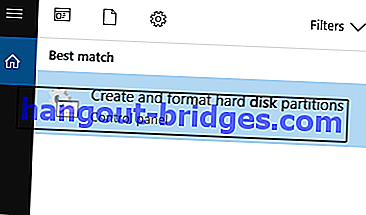
- Cari kad memori atau kad memori anda, kemudian pilih Ubah Huruf dan Jalan Pemacu
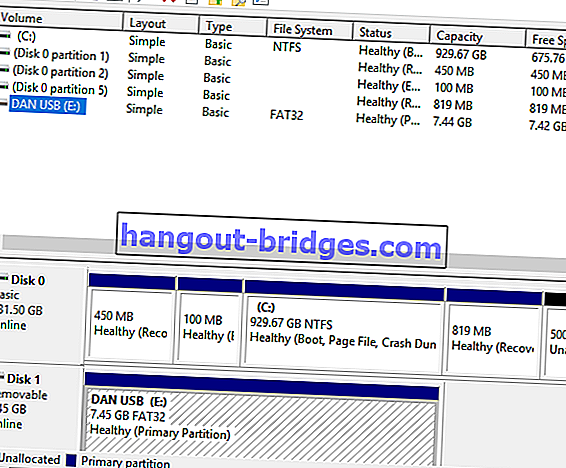
- Seterusnya tukar huruf menjadi lebih tinggi
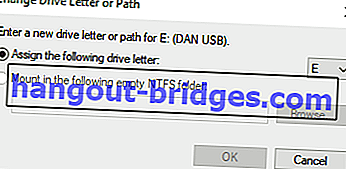
- Sekiranya masih tidak dapat, anda boleh membaca kaedah seterusnya.
3. Pasang semula Pemacu
Salah satu faktor memori yang tidak dapat dibaca pada komputer adalah kegagalan semasa proses pemasangan pemacu. Anda boleh menggunakan kaedah berikut untuk memasang semula pemacu.
- Buka Menu Mula dan pilih Pengurus Peranti
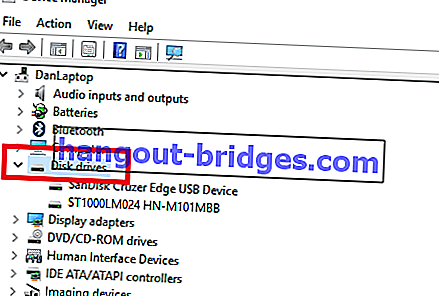
- Cari seterusnya untuk Pemacu Cakera dan pilih kad memori anda> klik kanan Nyahpasang peranti
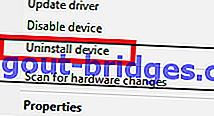
- Tanggalkan kad memori dan sambungkan semula
- Windows akan memasang pemacu kad memori secara automatik
4. Kesalahan Memeriksa
- Sambungkan kad memori atau kad memori ke komputer.
- Buka Windows Explorer> PC ini
- Klik kanan pada kad memori anda kemudian pilih Properties
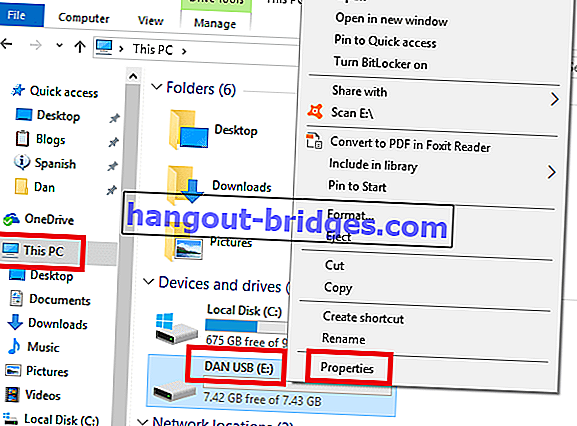
- Masukkan bahagian Alat kemudian pilih Periksa
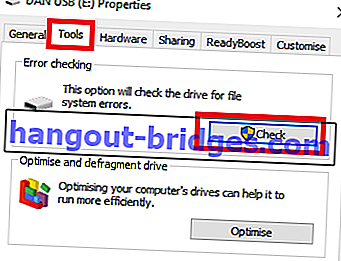
- Pilih menu Repair Drive dan tunggu proses selesai
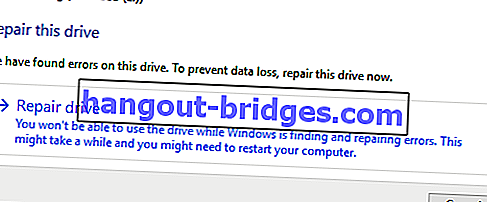
- Windows secara automatik menganalisis sama ada kad memori anda mempunyai ralat atau tidak
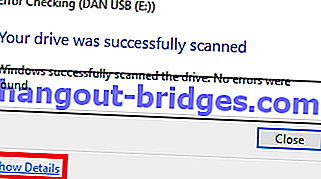
5. Menggunakan Prompt Perintah
- Buka Menu Mula kemudian ketik cmd , jangan lupa buka dalam mod Pentadbir
- Taipkan kod di bawah, anda boleh menukar E menjadi huruf pemacu kad memori anda
chkdsk e: /r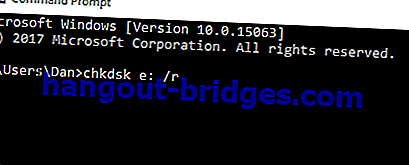
- Windows akan memberikan maklumat dari kad memori dan mula mengimbas
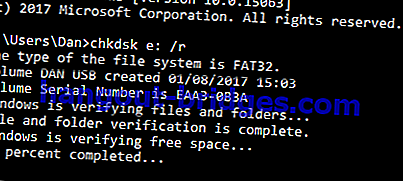
- Sekiranya terdapat ralat, Windows akan memberitahu anda
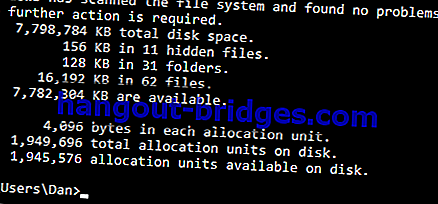
6. Pasang Perisian Tambahan

Terdapat beberapa perisian yang boleh anda gunakan untuk memulihkan data dari kad memori yang rosak. Inilah perisiannya.
- TestDisk dan PhotoRec
- Wizard Pemulihan Data EaseUS
- Recuva
7. Jemput ahli

Sekiranya masih tidak dapat, anda boleh meminta pertolongan dari orang-orang yang pakar dalam bidang ini, seperti juruteknik komputer, sokongan IT atau mengunjungi lokasi perkhidmatan kad memori.
Itulah cara untuk memulihkan data yang hilang dari kad memori yang rosak. Kaedah ini dapat digunakan untuk berbagai media penyimpanan, mulai dari MicroSD, SD Card, Flashdisk, Hard drive hingga SSD.
Sekiranya anda mempunyai cara lain, jangan lupa untuk berkongsi di ruangan komen. Semoga berjaya! Pastikan juga anda membaca artikel yang berkaitan dengan memori atau tulisan menarik lain dari Em Yopik Rifai .